PowerPoint에서 참조를 넣거나 출처를 인용하는 방법
(Want)PowerPoint 프레젠테이션에서 출처와 참조를 인용하고 싶으십니까 ? 이 자습서는 Microsoft PowerPoint 에서 출처를 인용하는 방법을 안내합니다 . 참고 문헌을 인용하는 것은 중요합니다. 프레젠테이션을 하는 동안 청중은 정보와 자료(이미지, 사실 등)의 출처를 알아야 합니다. APA, MLA, Chicago 등을 포함하여 여러 스타일의 인용이 사용됩니다 . 요구 사항에 따라 이러한 스타일을 사용할 수 있습니다.
이제 PPT(PPT) 에서 참조를 인용하는 다양한 방법이 있을 수 있습니다 . 요구 사항에 따라 하나 또는 둘 이상의 방법을 조합하여 사용할 수 있습니다. PowerPoint 프레젠테이션 에 인용을 추가하는 방법을 살펴보겠습니다 .
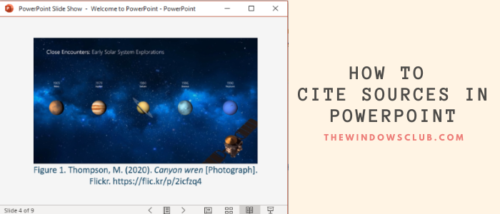
PowerPoint에서 참조 넣기 또는 출처 인용
1] 텍스트 내 인용
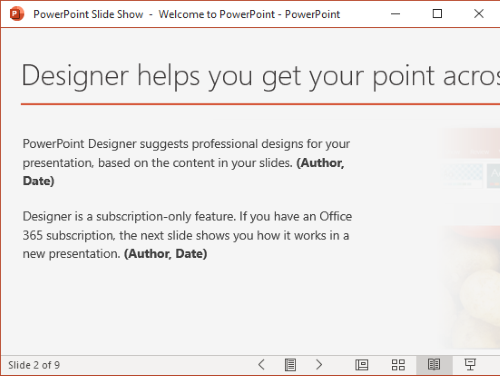
In-text Citation 이라고 하는 프레젠테이션 슬라이드의 텍스트에 대한 참조를 수동으로 추가할 수 있습니다 . 프레젠테이션 슬라이드에 사용된 사실, 직접적인 인용문(facts, direct quotations,) 및 의역 자료(paraphrased material) 에 대한 참조를 항상 추가하십시오 .
예를 들어 APA 스타일에서는 ( Author , Publication Date )와 같은 문구 뒤에 텍스트 내 인용을 삽입할 수 있습니다.
2] 이미지 인용
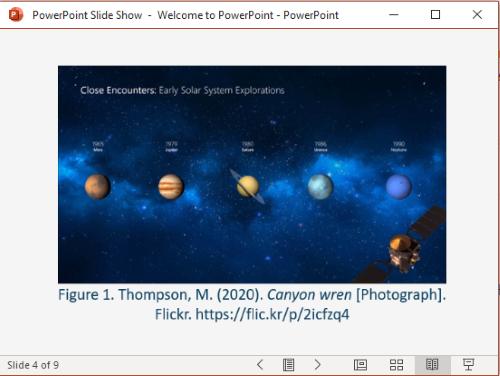
특히 Creative Common(Creative Common) 라이선스 가 있는 이미지를 사용한 경우 PowerPoint 프레젠테이션 에 사용한 이미지, 그림 및 클립아트를 인용해야 합니다. 이미지의 각주에 참조를 추가할 수 있습니다.
예를 들어 온라인 이미지를 사용하는 경우 이미지 이름이 포함된 URL 링크를 추가합니다. 다음과 같이 각주에 설명 및 참조와 함께 이미지 번호를 삽입하기만 하면 됩니다 .(Simply)
그림 1. 성, 이니셜(Initials) . (년도). 이미지(Image) 제목 [형식]. 사이트 이름(Site Name) . URL
이미지 인용( APA 스타일)이 어떻게 보이는지 보려면 스크린샷을 참조하십시오.
3] 참조 목록 생성
모든 참조에 대해 별도의 슬라이드를 만들어 출처를 인용할 수도 있습니다. 이 슬라이드를 PowerPoint(PowerPoint) 프레젠테이션 끝에 추가하여 모든 출처에 대한 인용을 제공하십시오. 비교적 큰 글꼴 크기를 유지하고 슬라이드당 12개의 텍스트 줄을 유지하는 것이 좋습니다.
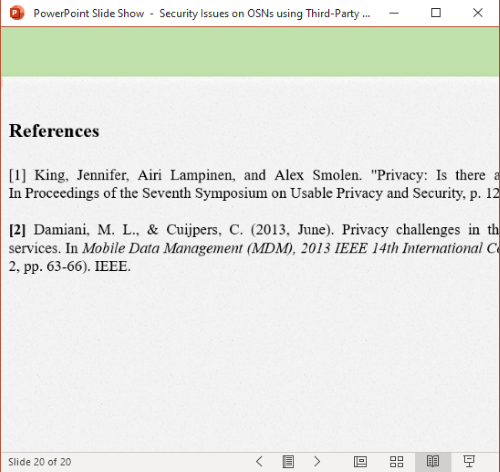
학술 사용자는 Google Scholar( Google Scholar) 에서 다양한 스타일의 인용을 얻을 수 있습니다 . Scholar.google.com(Just) 에서 참조 제목으로 검색하기 만(scholar.google.com) 하면 모든 관련 소스 링크가 표시됩니다. 참조 아래 에 있는 인용 부호(")(quote (“)) 아이콘 을 클릭하십시오 .(Click)
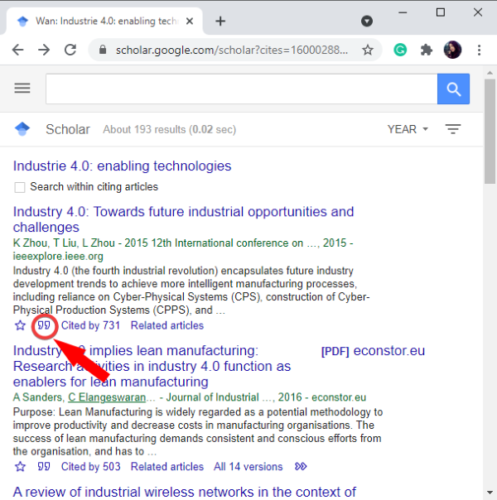
MLA , APA , Chicago , Harvard 및 기타 스타일 의 인용 목록이 표시됩니다 .
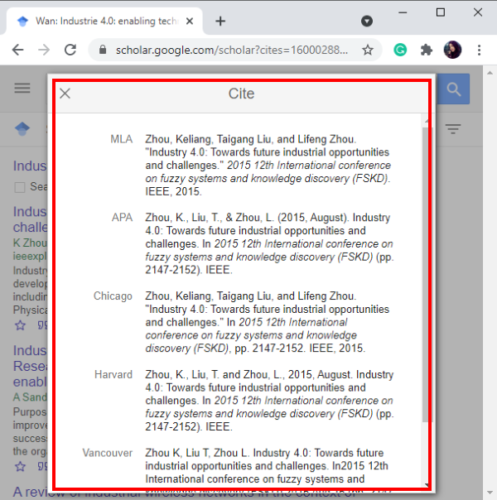
필요한 인용을 선택 하여 복사한 다음 (Select)PowerPoint 의 (PowerPoint)참조(Reference) 목록에 붙여넣습니다 .
4] 온라인 인용 생성기 사용
모든 인용 작업을 수동으로 수행하고 싶지 않다면 온라인 인용 생성기를 사용할 수 있습니다. 온라인 서비스로 인용을 만들고 (Create)PowerPoint 슬라이드 에 대한 참조를 복사하여 붙여넣 습니다. 프레젠테이션이나 다른 문서에서 출처를 인용하는 가장 쉬운 방법 중 하나입니다. 여기에서는 그러한 온라인 인용 생성기를 언급하려고 합니다. 확인 해보자!
Bibliography.com 은 출처 및 참고 문헌에 대한 인용을 생성할 수 있는 무료 웹 서비스를 제공합니다. MLA, APA, AMA, Chicago, IEEE , Vancouver 등을 포함하여 다양한 스타일의 인용을 만들 수 있습니다 . 웹페이지, 책, 저널, 영화, 노래, 백과사전, 신문(Webpages, Book, Journal, Movie, Song, Encyclopedia, Newspaper,) 및 더 많은 출처 에 대한 인용을 생성할 수 있습니다.
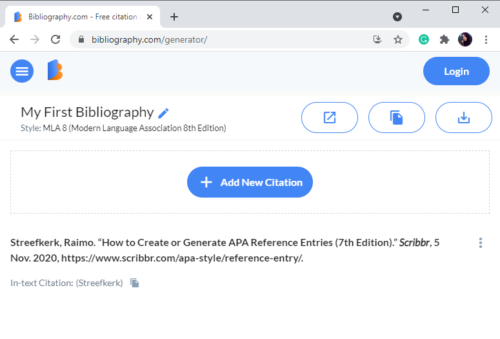
(Simply)웹 사이트로 이동하여 새 인용 추가(Add New Citation) 옵션 을 클릭 하기만 하면 됩니다. 그런 다음 인용하려는 출처를 선택하고 관련 정보( URL , 제목 등)를 입력한 후 검색(Search) 버튼을 클릭합니다.
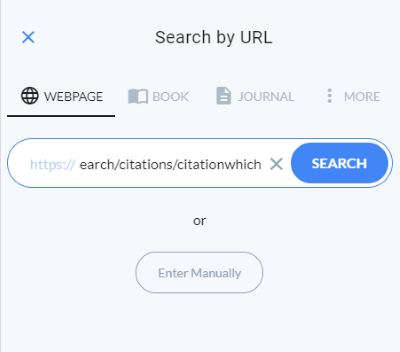
참조에 대한 정보를 검색 하고 별도의 필드에 제목, 저자, 날짜, URL 등을 표시합니다. (URL)필요한 경우 이러한 필드를 수동으로 편집하여 적절하게 세부 정보를 채울 수 있습니다. 마지막으로 Cite!버튼을 클릭하면 출처에 대한 인용이 생성됩니다.
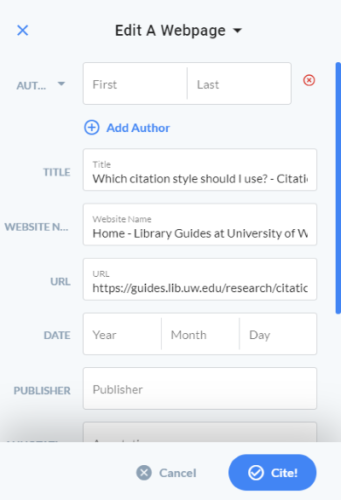
이 인용문을 복사하여 PowerPoint(PowerPoint) 프레젠테이션 에 추가할 수 있습니다 .
PowerPoint 에서 출처를 인용하는 방법을 찾고 있다면 이 기사가 도움이 되었기를 바랍니다 . 건배!
Related posts
PowerPoint에서 사진을 흐리게하는 방법
Excel, Word or PowerPoint 지난 시간을 시작할 수 없습니다
PowerPoint presentation을 다른 PowerPoint presentation으로 연결하는 방법
PowerPoint가 응답하지 않고 동결, 매달려 있거나 작업을 중단했습니다
요소, Content or Objects PowerPoint slide에 요소를 연결하는 방법
PowerPoint에서 Slide layout를 포맷하고 변경하는 방법 한 번에
손상된 PowerPoint file을 수리하는 방법
PowerPoint에서 Slide size and orientation을 변경하는 방법
PowerPoint로 사진의 일부를 흐리게하는 방법
파워 포인트에서 애니메이션 picture frame을 만드는 방법
PowerPoint Slides에서 애니메이션 GIF을 만드는 방법 - PPT to GIF
PowerPoint presentation에 Countdown Timer를 삽입하는 방법
PowerPoint의 조각으로 그림을 분할하는 방법
Word, Excel, PowerPoint에서 최근 파일의 수를 늘리십시오
PowerPoint Tutorial Beginners - 사용 방법을 배우십시오
Windows 10에서 PowerPoint file를 압축하는 방법
PowerPoint을 수정하는 방법 file error을 저장할 수 없습니다
PowerPoint에서 Shapes을 활성화하고 병합하는 방법
PowerPoint에서 Background를 변경하는 방법
Compare and Merge PowerPoint Presentations 방법
